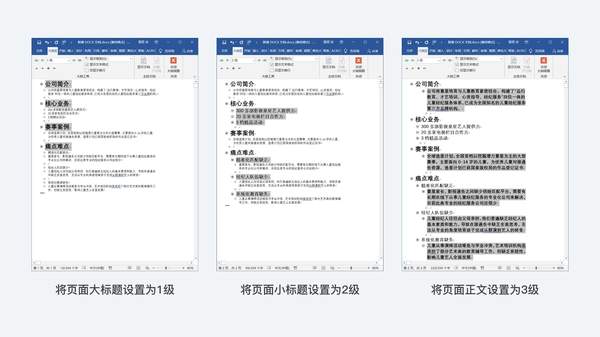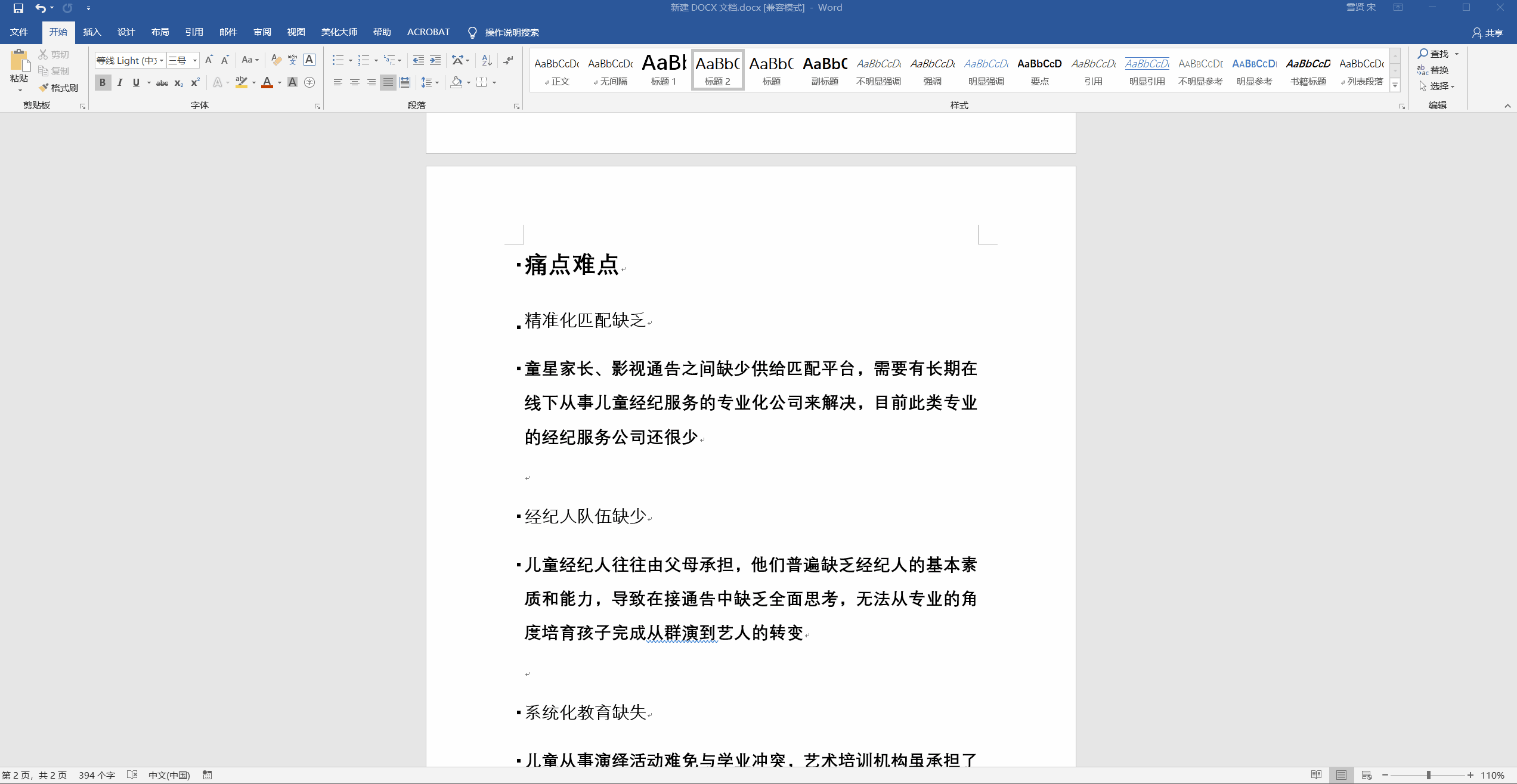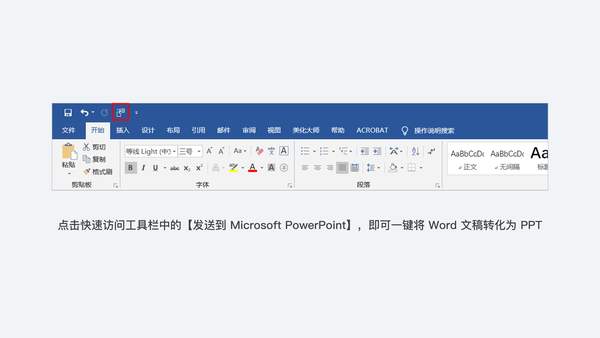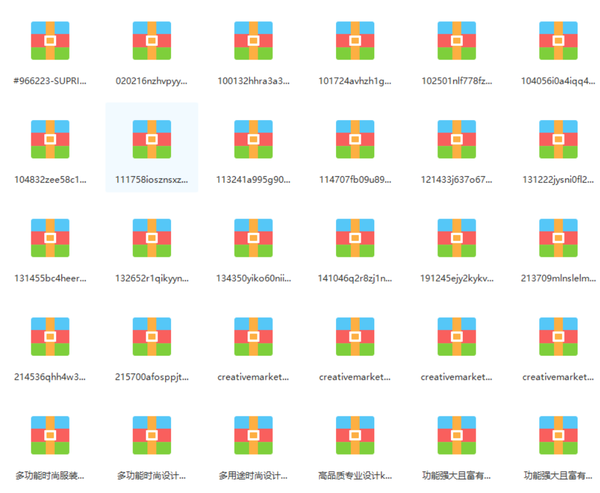如何将Word转换为PPT的功能
很多人在格式转化的时候,能够找很多辅助工具。但是千千万万格式转换的辅助工具里,单单没有一个功能,那就是将Word转换为PPT。
所以,当你老板扔给你一个50页word文件,让你两天做出一份PPT的时候,是不是想离职的心都有了!
别急,凡事都有解决办法!
话说回来,那么多的格式转换工具,为什么没有一个有Word转换为PPT的功能呢?
因为啊,
只要利用 Word 中的【发送到 Microsoft PowerPoint】这一功能,可以一键将 Word 文稿转化为 PPT。
接下来,我就一步一步,教你怎么快速搞定Word变PPT!
第一步:
在 Word 中,点击【视图】>【大纲】,打开大纲视图,并设置文稿的大纲级别
第二步:
点击【文件】>【选项】>【快速访问工具栏】>【不在功能区中的命令】,找到到【发送到 Microsoft PowerPoint】并添加到快速访问工具栏
第三步:
点击快速访问工具栏中的【发送到 Microsoft PowerPoint】,即可一键把刚才的 Word 文稿转化为 PPT。
不知道你有没有学会呢?结合实践操作更棒哦~
总之,这种转换方式,避免了不要的复制粘贴,可以说大大的节省了 PPT 制作的时间。今天终于可以早早下班啦!
最后,我还为你准备了许多精美的PPT模板,看:
获取方式:后台私信回复【PPT模板】,即可拿走我为你准备的PPT模板资源包!
赶快去领取吧!
如果你喜欢我的文章,别忘了收藏转发!也可以和我一起交流PPT技巧哦!
赞 (0)